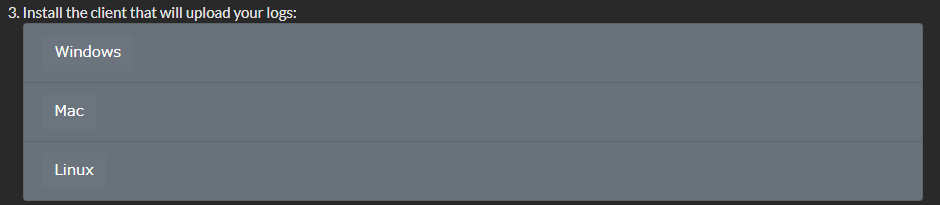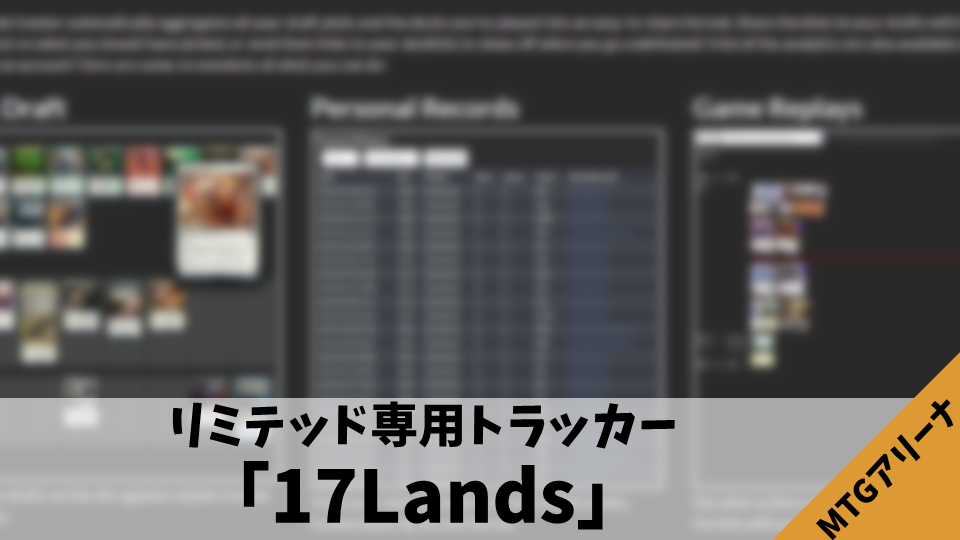
MTGアリーナ用のトラッカーはいくつかの種類が公開されています。今回はリミテッド専用のトラッカーの「17Lands」を紹介していきます。
「17Lands」ではリミテッド、特にドラフトの記録を残して後でピック譜や戦績を閲覧できるようになります。ここではトラッカーを導入して何ができるかの簡単な紹介と導入方法について解説していきます。
この記事の目次
ドラフトのログ(記録)
ピックログ(ピック譜)
ピックのログがこちら。ピックしたカードと以前取ったカードが緑色の枠付きで表示されています。
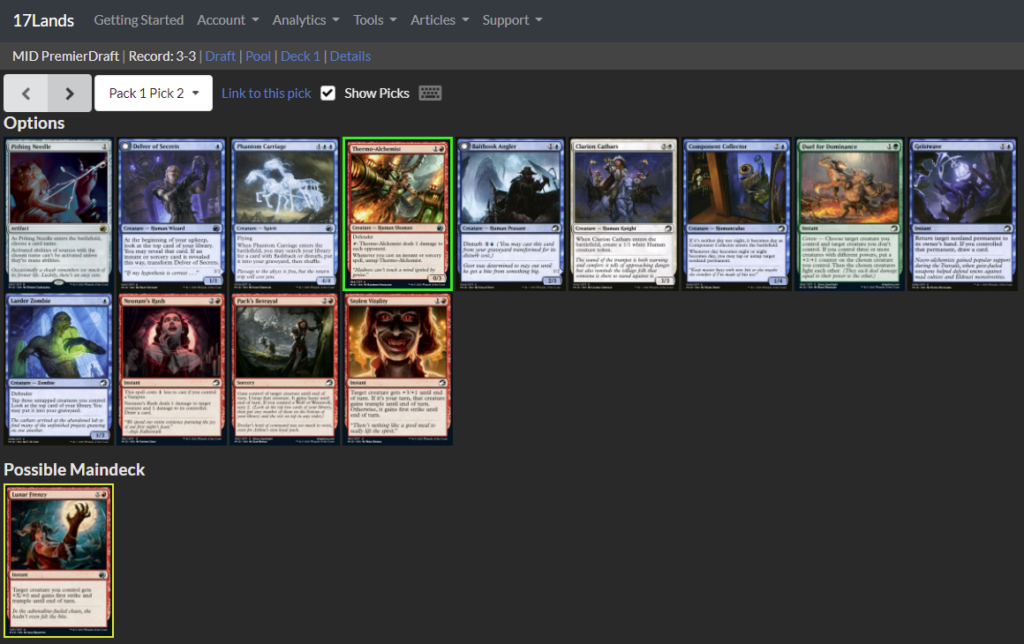
ピックしたカード一覧
ピックしたカード一覧はこちらのように表示されます。マウスオーバーさせればカードを拡大して表示が可能です。
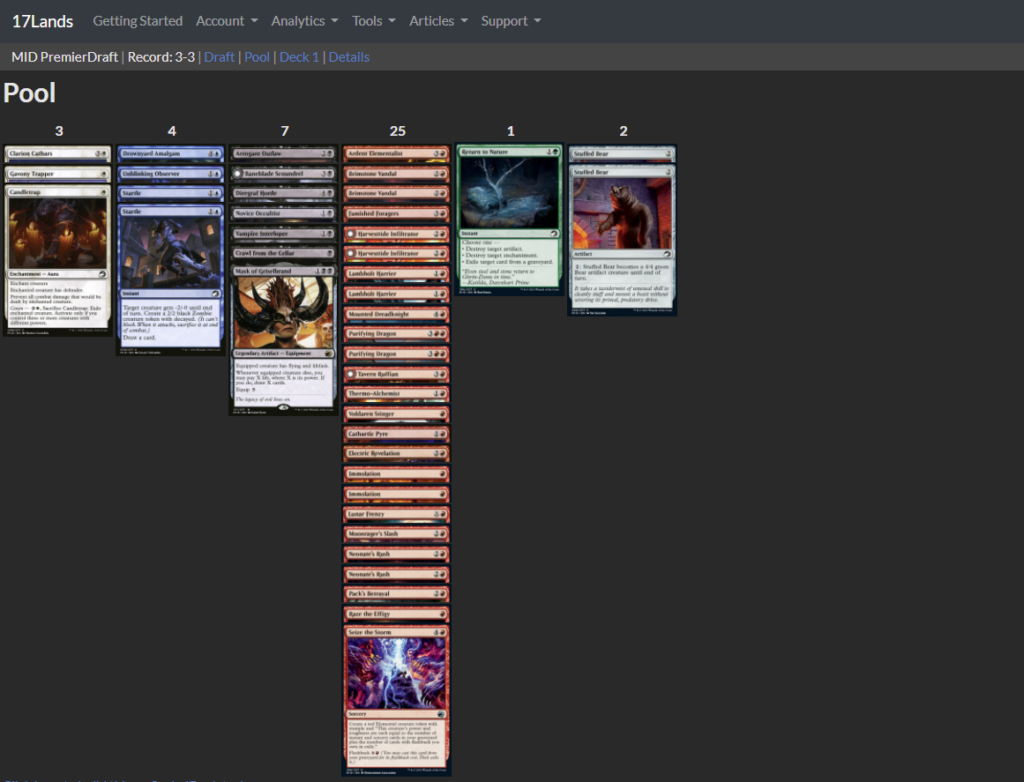
作成したデッキの記録
作成したデッキもアリーナと同じ表示方法で保存されています。デッキの振り返りにも活用できます。
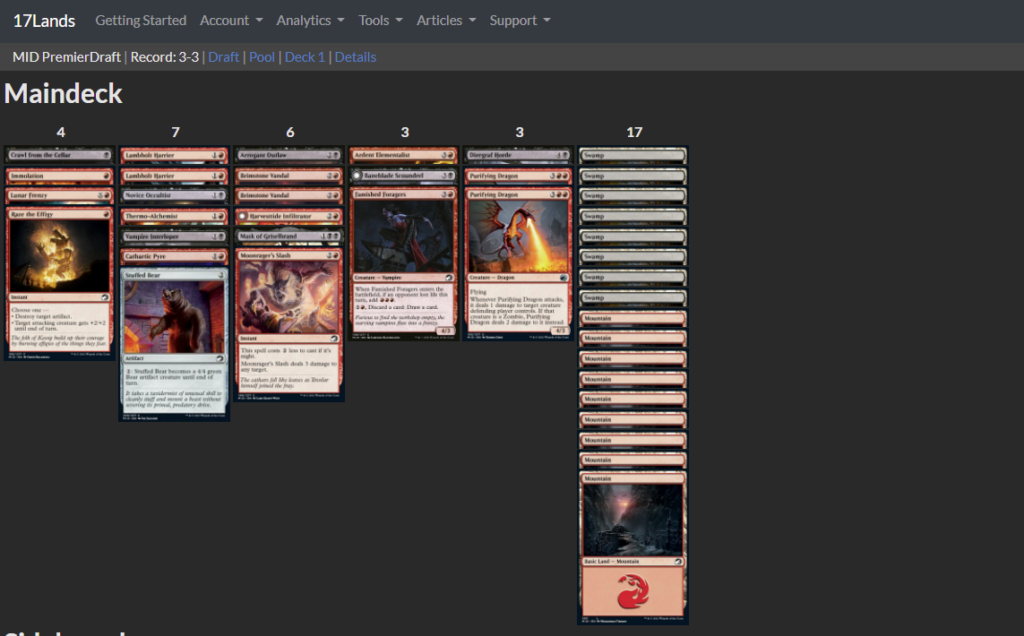
対戦記録
対戦の振り返りもできます。結果が表示されていてで先手後手、勝敗を確認できます。
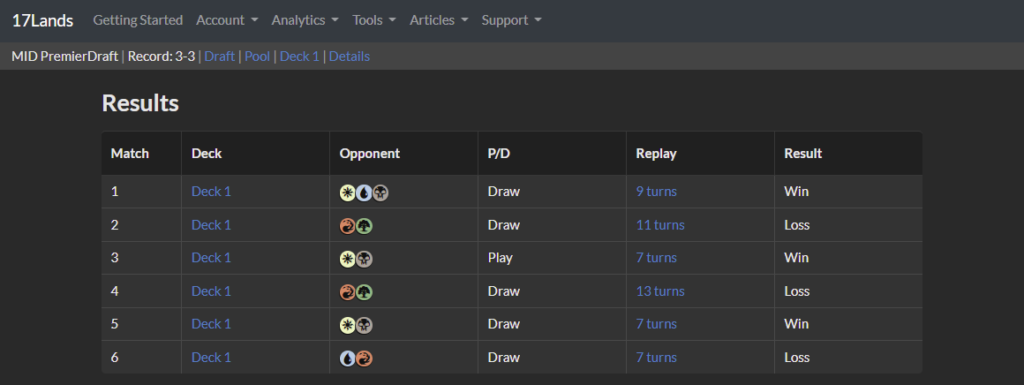
また、実際の対戦のログも残っていますので、キープやプレイングの振り返りもできるようになっています。
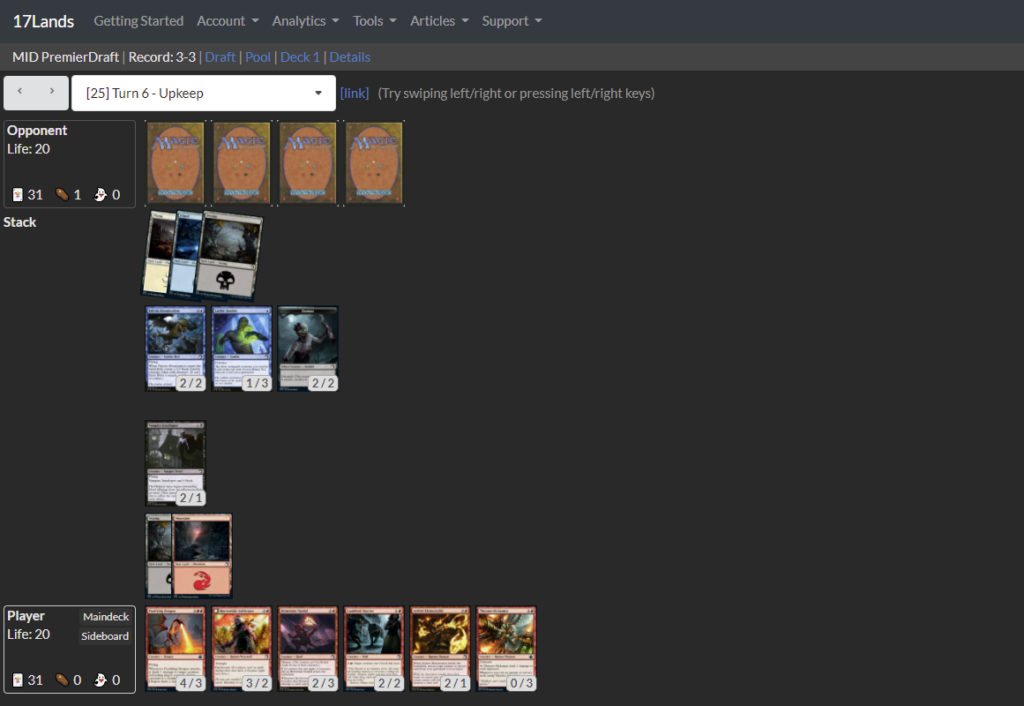
ドラフトの分析、統計
各エキスパンションにおける色別勝率
各エキスパンションで色別の勝率を確認することができます。
「Analytics」→「Format Color Ratings」から。
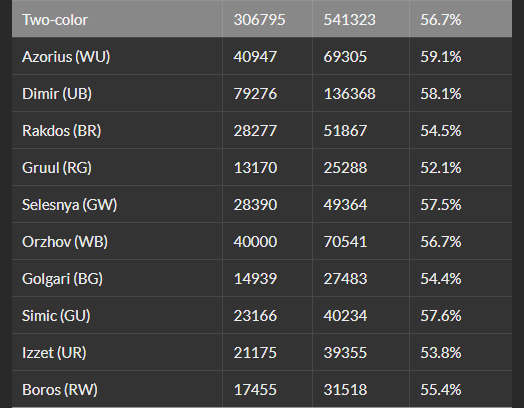
イニストラード:真夜中の狩り(MID)の2色の組み合わせを見てみると画像のような感じに。青白と青黒の勝率が高くなっていることが分かります。この統計を見ると色の強弱がなんとなく分かりますね!
各カード毎の統計(勝率など)
各カード毎の統計を確認することができます。
「Analytics」→「Card Ratings」より。
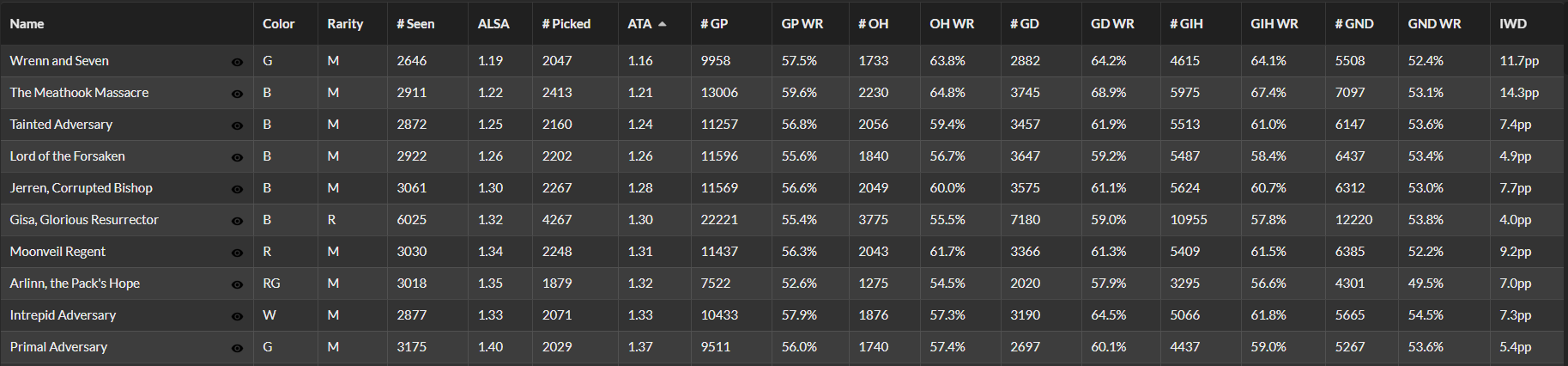
この画像はATA(Avg. Taken At;何手目に取られたか)の昇順に並べ替えたものです。イニストラード:真夜中の狩り(MID)では《レンと七番》が最も取られやすいことが分かります。
デッキに入っている場合の勝率、初手に持っていた場合の勝率などでも並べ替えることができます。
直近の7勝デッキリスト
このトラッカーを入れているプレイヤーが直近で7勝したデッキを確認することができます。
「Analytics」→「Recent Trophy Decks」より。
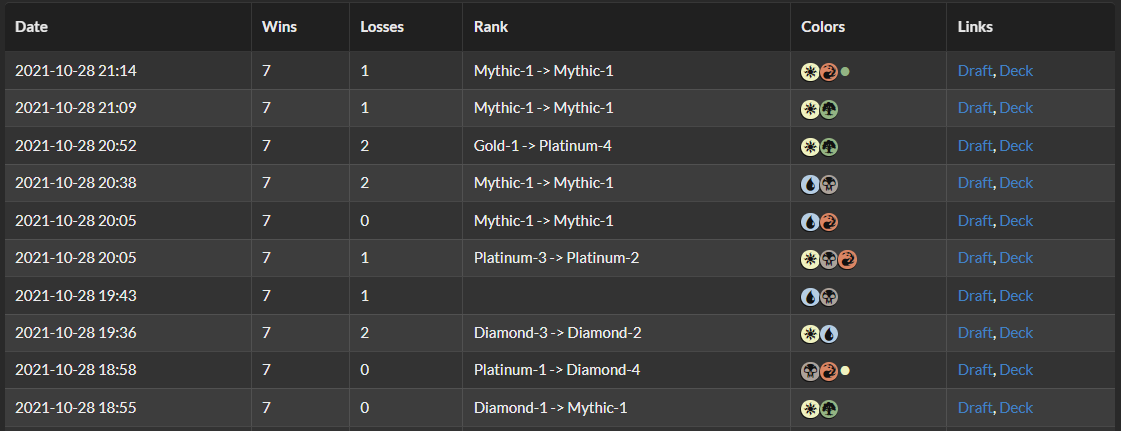
イベントで7勝したドラフトのピック譜とデッキを確認することができます。
「17Lands」の導入方法
「17Lands」公式の導入方法のページ(英語)は下記のURLから確認できます。
https://www.17lands.com/getting_started
ユーザー登録
「17Lands」のホームページの上部にある「Account」→「Register」から登録します。
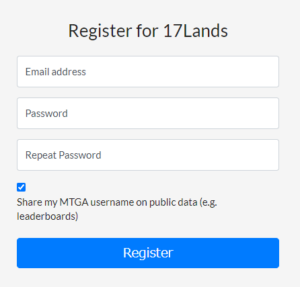
メールアドレスとパスワードを入力して登録を行います。
チェック☑ボタンはMTGアリーナのユーザーネームを公開してよい場合にチェックします。
MTGアリーナのログ出力の設定
MTGアリーナ側のログ情報を出力するための設定を行います。

右上の歯車マークの「オプション」から左下の「アカウント」をクリックします。
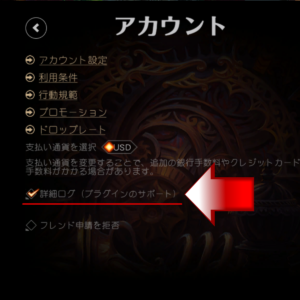
「アカウント」に進んだら、「詳細ログ(プラグインのサポート)」にチェックを入れます。
トラッカーのインストール
公式の導入ページからsetup.exeをダウンロードを行います。
https://www.17lands.com/getting_started
お使いのOSを選んでダウンロードし、インストールを行います。
トラッカーの設定
トラッカーを起動して2つの設定を行います。
①MTGA Log File
ログ情報へのパスを設定します。下記にログが保存されています。
C:\Users\[username]\AppData\LocalLow\Wizards Of The Coast\MTGA\Player.log
②Client Token
ホームページとトラッカーの紐づけを行います。
「17Lands」のホームページの「Account」→「Account Setting」から「token」を確認して入力します。
(入力ボタンの右にある「Find my token」ボタンからも確認することができます。)
③「Start Parsing」を押す
右下の「Start Parsing」ボタンを押して設定完了です。
まとめ
これで「17Lands」の紹介をおわります。ドラフトをさらに上達したい方にはおすすめのトラッカーですので、是非導入を検討してみてはどうでしょうか!